カメラを趣味でやってると良くあるのが、センサーやレンズの汚れの写り込みですね。これは撮影時のあるあるだったりするんですが、基本的にはこんな事がないようにカメラやレンズは定期的にメンテナンスしましょう。
レンズのメンテナンス!写りに影響するので定期的に清掃!
現場でめっちゃいい写真が撮れたけど家に帰ってPCで確認してみたら謎の映り込みが。これがゴミ写り込みあるある。ゴミの写り込みなんて見つけた日には、昔なら3日くらい寝込んでましたよ。そう、昔ならね。
センサーやレンズのゴミの写り込みくらいなら、Lightroomのスポット修正を使えば一瞬でなくなります。なので今日は、Lightroomで小さな写り込みを消すならスポット修正が便利! と題しまして、Lightroomのスポット修正ツールの紹介をしたいと思います!
目次
Lightroom スポット修正ツールについて

一眼カメラの大きな魅力は、レンズ交換をして様々な画角で撮影したり、明るいレンズを使用してボケ味の綺麗な写真を撮影したりする事にあると思います。
ですが、レンズ交換の際に注意したいのがセンサーへの埃やゴミの付着ではないでしょうか?センサーにゴミが付くと撮影時にゴミが写り込んでしまいます。微細なゴミでもいざ写り込んでみると結構目立つんですよね。特にレンズ交換時にセンサーが剥き出しになるミラーレスカメラは埃やゴミが付着するリスクが高いです。レンズ交換の際は、カメラを下に向けて素早く交換するのが重要です。
どんなに気をつけていても定期的なメンテナンスをしなかったりするとやはりゴミや埃は写り込んでしまうものです。せっかく構図もバッチリ決まったのにゴミの写り込みがあった時、あなたならどうしますか?僕なら、迷わず写真編集時にLightroomのスポット修正ツールで他の背景になじませてしまいます。
Lightroomのスポット修正ツールは、センサーやレンズに付着したゴミの写り込みなど、比較的小さな物を除去するのに最適なツールです。
では、早速スポット修正ツールの使用方法と作例を見ていきましょう!
Lightroom スポット修正ツール起動方法
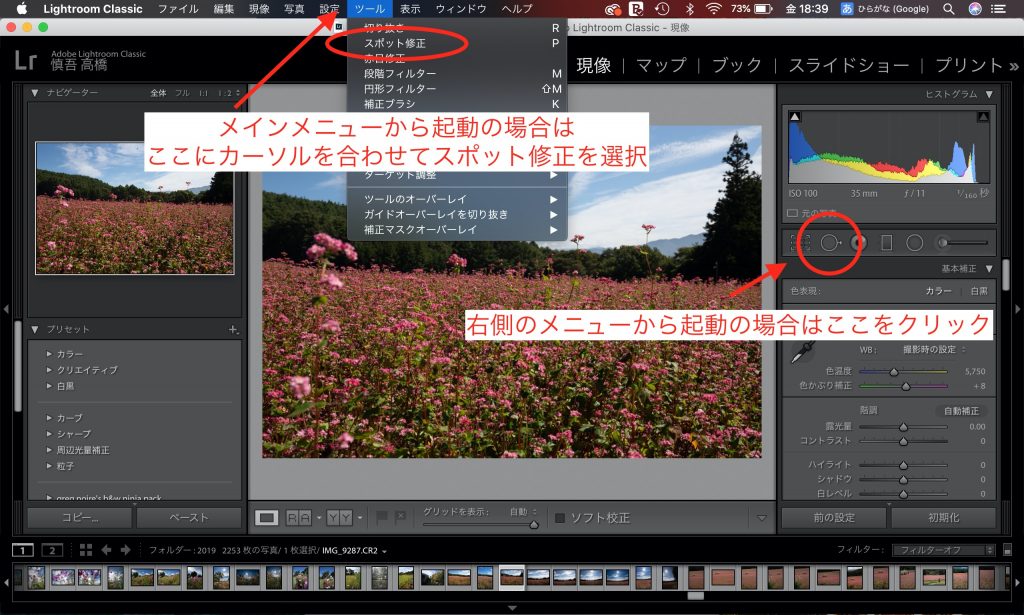
まずはスポット修正ツールの起動方法です。過去に紹介した段階フィルターなどと一緒ですね。Lightroomのツール起動手順はほとんどが同じなので覚えやすいかと思います。
- 右側のメニューから、◯に→が付いた記号がありますよね。ここをクリックで起動します。
- メインメニューバーの [ツール] → [スポット修正] でも起動します。
- 画像の現像画面でショートカットキー [P] を押すと起動します。
この3種類の方法があるのでお好みでどうぞ。
Lightroom スポット修正ツール使用時の注意点
スポット修正ツールのロジックは、修正したいポイントを画像内で選択した場所で上書きするといった方法になるので、全く見当違いの場所を選択するのはNGです。
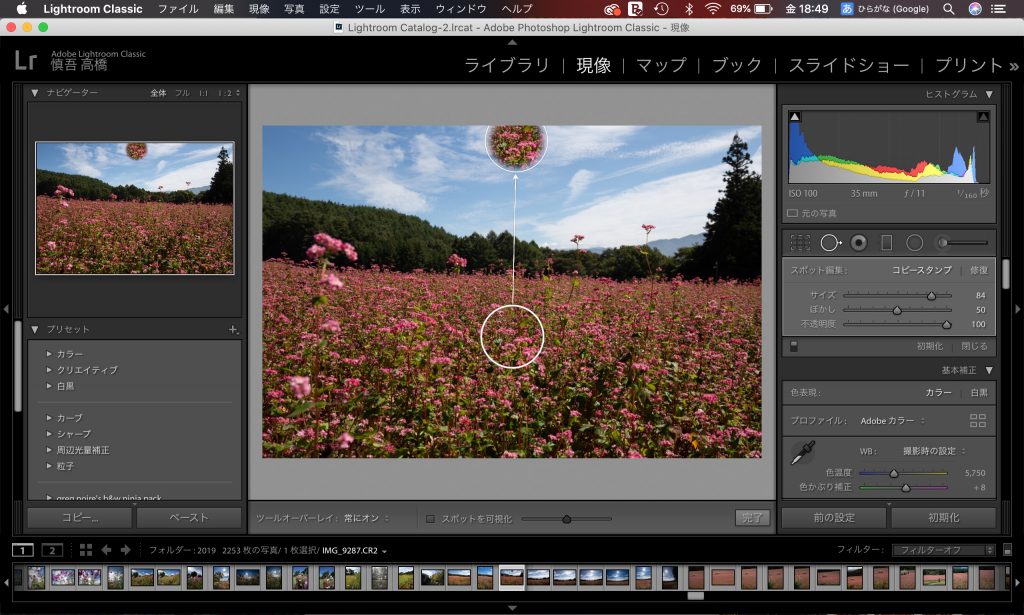
これじゃ、写真として成り立ちませんよね。なので、修正したい部分とその周りの背景に馴染むような場所を選択しましょう。
Lightroom スポット修正ツールの項目説明
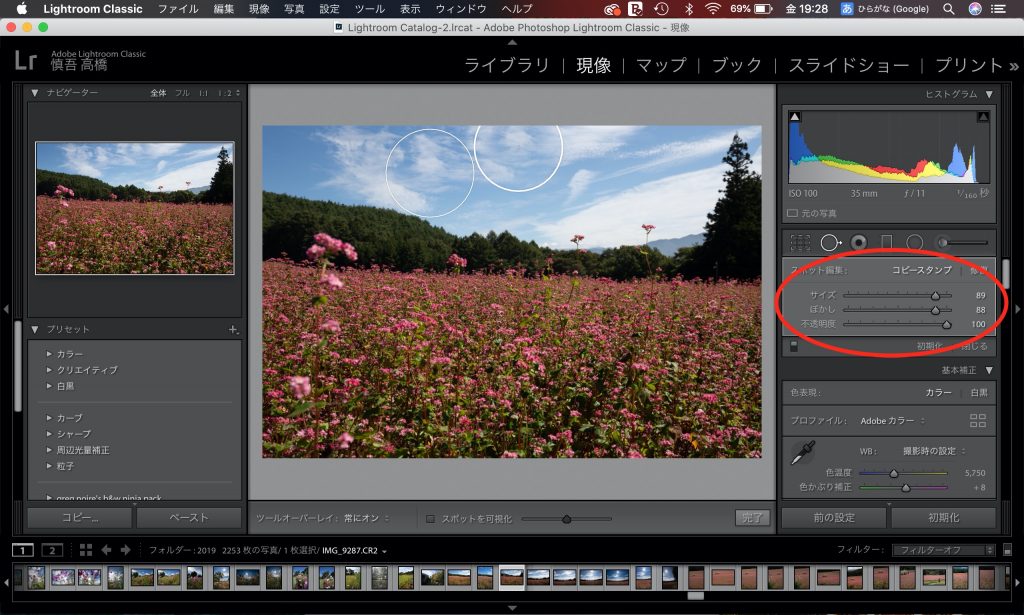
スポット修正ツールを起動すると補正パネルが左側に表示されるのですが、ここではスポット修正の各項目について説明したいと思います。
サイズ
サイズはスポット修正ツールの大きさを調整します。除去したい対象物に合わせて変更しましょう。
ぼかし
ぼかしはスポット修正ツールと背景の境界線との馴染み具合を調整します。僕の経験では、このぼかしは数字が大きい方が修正後の仕上がりが自然な感じになります。
不透明度
不透明度はスポット修正部分の濃淡を調整します。数字が小さいほど修正箇所が透明度が高くなり、数字が大きいほど透明度が低くなります。スポット修正する部分の周りの背景によって使い分けするのがいいと思います。
Lightroom スポット修正の作例
では実際にスポット修正ツールを使用して作例をみてみましょう。

この写真は長野県箕輪町にある赤そばの里と呼ばれる場所で撮影した写真です。構図やピント込みでボツ写にしたんですがまさかここで役立つとは。とりあえず画面上の黒い物体をスポット修正ツールで消します。
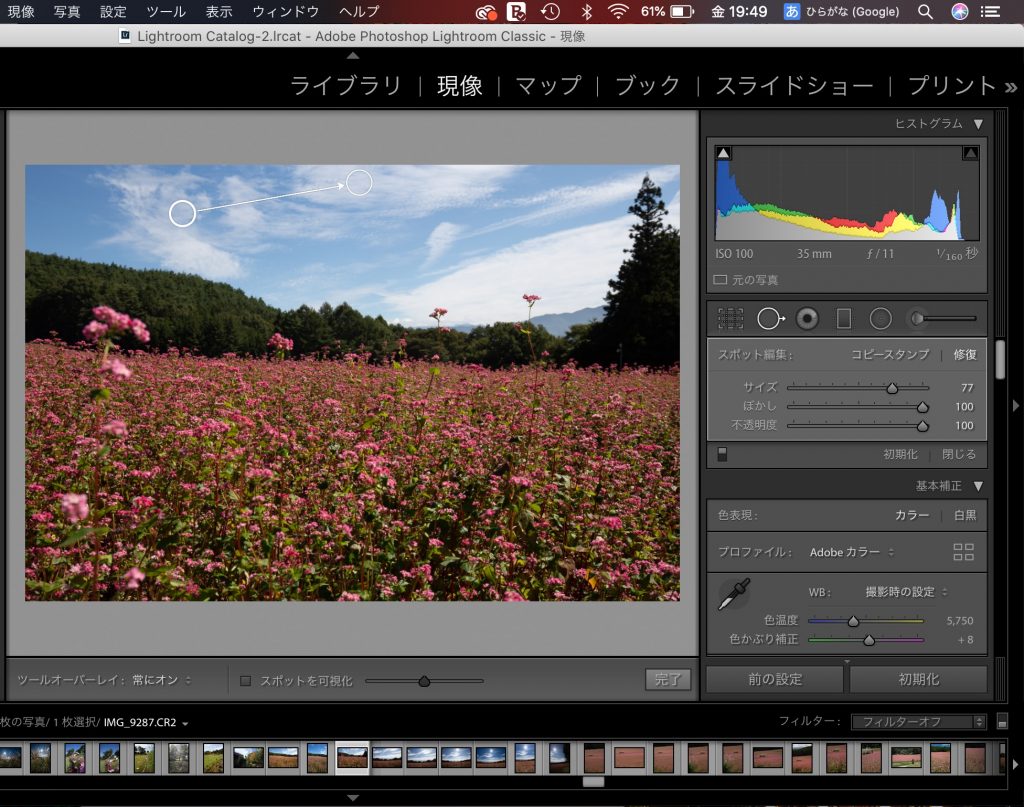
どうでしょう。跡形もなく消すことに成功しました、これがハンドパワーです(これ分かる人30代以上確定)
本当に素晴らしい機能です。Lightroomさんに足を向けて寝れません。このように小さな対象物なら違和感なく除去する事ができます。今回は分かりやすくする為に物体を修正しましたが、当然センサーについたゴミの写り込みも除去できるので活用してみてくださいね。
Lightroom スポット修正ツールまとめ
今回はLightroomのスポット修正ツールの使い方を紹介しました。
毎回Lightroomさんには本当にお世話になっています。まだインストールしていない方はぜひ、Lightroomをインストールして写真表現に幅を持たせてみてはいかがでしょうか。





